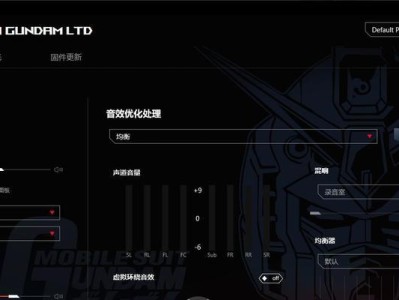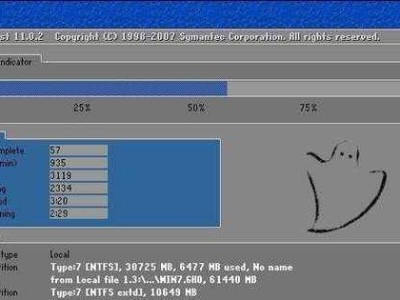PE(Pre-installationEnvironment)是一种预安装环境,它可以帮助我们在电脑发生故障或问题时进行修复和恢复。而使用PEU盘进行启动,可以让我们更方便地进入PE环境,进行相应的操作。本文将详细介绍如何使用PEU盘进行启动,帮助读者解决电脑故障和问题。

一、准备工作:制作PEU盘
1.准备一个容量充足的U盘,至少16GB以上。
2.下载并安装一个PE制作工具,如Rufus。

3.打开Rufus,选择U盘驱动器和PE镜像文件,点击开始制作按钮,等待制作完成。
二、设置电脑启动顺序
1.关机并插入已制作好的PEU盘。
2.开机时按下相应的键(通常是F12或Del键)进入BIOS设置界面。

3.在BIOS设置界面中找到启动顺序选项,并将U盘设为第一启动项。
4.保存设置并重新启动电脑,此时电脑将从PEU盘启动。
三、进入PE环境
1.电脑启动时会自动加载PEU盘中的系统文件。
2.进入PE界面后,选择相应的语言和键盘布局,点击确定。
3.此时,你已成功进入PE环境,并可以进行相应的操作。
四、常用PE工具介绍
1.PE中的资源管理器:类似于Windows资源管理器,可以浏览和管理文件。
2.PE中的磁盘管理工具:可以对硬盘进行分区、格式化等操作。
3.PE中的系统恢复工具:可以修复系统文件、还原系统等。
4.PE中的网络工具:可以设置网络连接、诊断网络故障等。
五、使用PEU盘解决常见问题
1.修复系统启动问题:通过PE环境中的系统恢复工具,修复引导文件或恢复系统备份。
2.恢复误删除的文件:使用PE中的文件恢复工具,可以找回误删的文件。
3.杀毒与清理系统:使用PE中的杀毒软件进行病毒扫描和清理。
4.数据备份与恢复:通过PE环境中的文件管理工具,对数据进行备份和恢复。
六、注意事项与常见问题
1.制作PEU盘时,确保选择正确的U盘驱动器,避免误操作导致数据丢失。
2.在使用PEU盘启动时,不要随意修改系统文件,以免引起不可预料的问题。
3.如果在PE环境中遇到无法解决的问题,可以尝试重新制作PEU盘或寻求专业人士的帮助。
通过制作PEU盘并进行启动,我们可以轻松进入PE环境,从而解决电脑故障和问题。无论是修复系统启动问题、恢复误删除的文件还是进行系统清理与备份,使用PEU盘都可以提供方便高效的解决方案。希望本文的教程能够帮助读者更好地利用PEU盘,解决电脑使用中的各种问题。